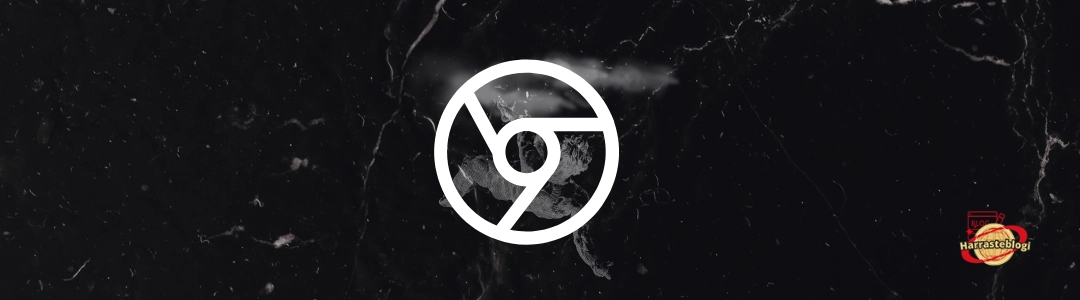Selaimen välimuistin tyhjennys – Google Chrome
Selaimen välimuistin tyhjennys – Google Chrome
Välimuistin tyhjentäminen on yksi yksinkertaisimmista ja tehokkaimmista tavoista ratkaista monenlaisia ongelmia, joita internetin selaamisen yhteydessä voi ilmetä. Google Chromen välimuistiin tallentuu tietoja, kuten kuvia, skriptejä ja verkkosivujen osia, jotta verkkosivut latautuisivat nopeammin seuraavalla kerralla. Vaikka välimuisti parantaa latausnopeutta ja käyttökokemusta, se voi aiheuttaa ongelmia, jos vanhentuneita tietoja ei poisteta säännöllisesti.
Miksi välimuisti kannattaa tyhjentää?
- Verkkosivujen päivittyminen: Jos verkkosivu ei lataudu oikein tai näyttää vanhoja tietoja, välimuisti voi olla syynä. Tyhjentämällä välimuistin selaimen pääset käyttämään uusimmat verkkosivutiedot.
- Tilanteet, joissa sivut jumittavat: Jos Chrome toimii hitaasti tai sivut eivät lataudu lainkaan, välimuistin tyhjennys voi ratkaista ongelman.
- Tietosuoja: Välimuistissa voi olla henkilökohtaisia tietoja, kuten käyttäjäasetuksia tai kirjautumistietoja. Välimuistin tyhjentäminen estää sitä, että nämä tiedot päätyisivät vahingossa vääriin käsiin.
Ohjeet välimuistin tyhjentämiseen Google Chromessa
Seuraa näitä yksinkertaisia vaiheita tyhjentääksesi välimuistin:
- Avaa Google Chrome ja varmista, että selainikkuna on aktiivinen.
- Klikkaa oikeassa yläkulmassa olevaa kolmen pisteen valikkoa.
- Valitse Asetukset valikosta.
- Vieritä alas ja napsauta kohtaa Tietosuoja ja turvallisuus.
- Valitse Poista selaustiedot.
- Avautuvassa ikkunassa valitse Välimuistiin tallennetut kuvat ja tiedostot.
- Määrä ajanjakso, jolta haluat poistaa tiedot. Jos haluat poistaa kaiken, valitse Koko historia.
- Napsauta Poista tiedot -painiketta.
Tämän prosessin jälkeen selain tyhjentää välimuistin, ja verkkosivut latautuvat seuraavalla kerralla uusilla tiedoilla.
Miten välimuistin tyhjennys vaikuttaa selauskokemukseen?
Välimuistin tyhjentämisen jälkeen verkkosivut saattavat latautua hetkellisesti hitaammin, koska selain lataa tiedot uudelleen palvelimelta. Sinun voi myös olla tarpeen kirjautua uudelleen sisään sivustoille, joihin olit aiemmin kirjautunut.
Vinkkejä välimuistin hallintaan
- Säännöllisyys: Tyhjennä välimuisti muutaman viikon välein pitääksesi selaimen nopeana ja vapaana vanhentuneista tiedoista.
- Käytä incognito-tilaa: Yksityinen tila ei tallenna välimuistiin tietoja, joten voit selailla ilman ylimääräisten tietojen kertymistä.
- Laajennukset: On olemassa useita Chrome-laajennuksia, joiden avulla välimuistin tyhjentäminen onnistuu yhdellä napin painalluksella.
Usein kysytyt kysymykset
1. Kuinka usein välimuisti kannattaa tyhjentää?
Selaimen välimuistin tyhjentäminen noin kerran kuukaudessa on hyvä tapa. Jos kohtaat ongelmia verkkosivujen kanssa, tyhjennä välimuisti useammin.
2. Poistuuko selaushistoria välimuistin tyhjennyksen yhteydessä?
Ei, ellet valitse selaustietojen poistamisen yhteydessä erikseen kohtaa „Selaushistoria”. Välimuistin tyhjennys koskee vain kuvia ja verkkosivujen ladattuja tiedostoja.
3. Vaikuttaako välimuistin tyhjennys kirjanmerkkeihin?
Ei vaikuta. Kirjanmerkit ja tallennetut salasanat pysyvät muuttumattomina.
Yhteenveto
Välimuistin tyhjentäminen on yksinkertainen, mutta tehokas tapa parantaa Google Chromen suorituskykyä ja ratkaista erilaisia selainongelmia. Säännöllinen välimuistin hallinta auttaa välttämään verkkosivujen virhetilanteet ja pitää selauskokemuksen sujuvana.